人像后期,通過(guò)PS給霧蒙蒙的人像照片進(jìn)行快速修飾
時(shí)間:2024-03-08 20:17作者:下載吧人氣:38
本篇教程通過(guò)對(duì)整個(gè)大環(huán)境的一些制作,使照片看上去更加的完美,由于前期給人的感覺(jué)是霧蒙蒙一樣,籠罩一種不通透和陽(yáng)光感,我們?cè)诖艘M(jìn)行調(diào)色和制作,教程的思路和方法都比較完整他,同學(xué)們可以通過(guò)教程來(lái)制作學(xué)習(xí)一下,從中可以汲取一些制圖的經(jīng)驗(yàn),具體一起來(lái)學(xué)習(xí)一下吧。
效果圖:

原圖:

圖像來(lái)源 pexels@Jeffrey Czum
有沒(méi)有明亮很多?看看對(duì)比,或者會(huì)更明顯一些。

操作步驟:
那么,接下來(lái),就跟大家分享一下我們的過(guò)程。首先,我們創(chuàng)建了一個(gè)“色彩平衡”調(diào)整層,選擇“中間調(diào)”,降低綠色,增加藍(lán)色。
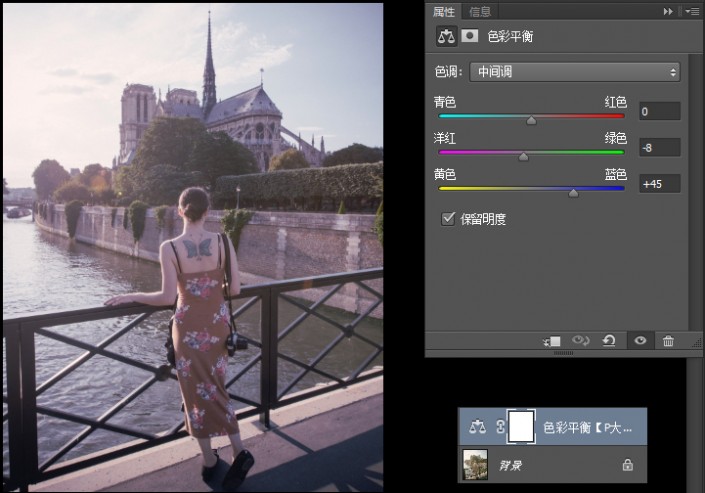
接著,我們創(chuàng)建了一個(gè)“亮度/對(duì)比度”調(diào)整層,提高亮度,降低對(duì)比度。
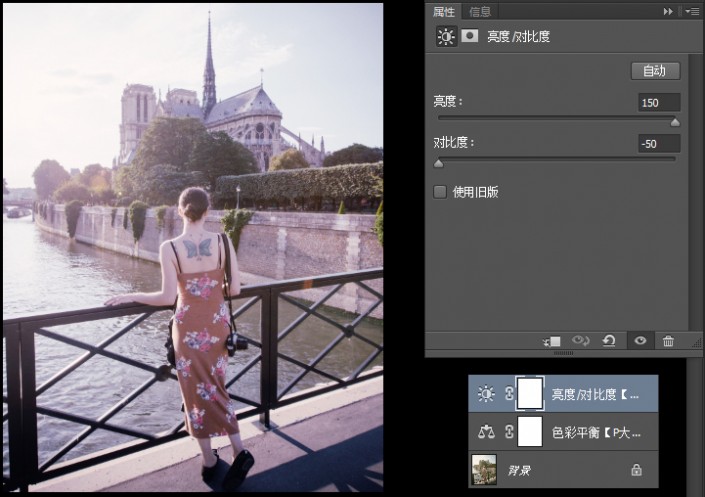
創(chuàng)建一個(gè)“可選顏色”調(diào)整層,在“中性色”中增加黑色。
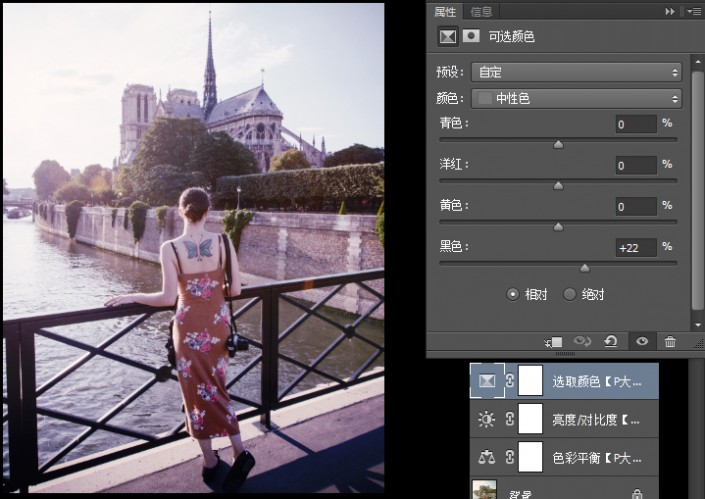
創(chuàng)建一個(gè)新圖層,填充黑色,執(zhí)行“濾鏡>渲染>鏡頭光暈”,添加一個(gè)鏡頭光暈,將這個(gè)鏡頭光暈的圖層混合模式更改為“線性減淡(添加)”。
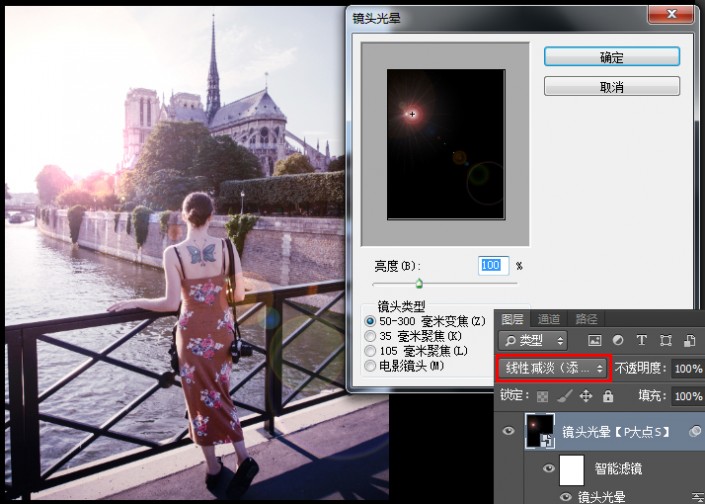
左上角好像曝得太厲害了,同時(shí),光暈產(chǎn)生的一個(gè)綠點(diǎn),它居然在這個(gè)女人背后紋身的蝴蝶上,所以我們添加了一個(gè)圖層蒙版,讓左上角平和一些,也去掉在蝴蝶上的那個(gè)綠點(diǎn)。
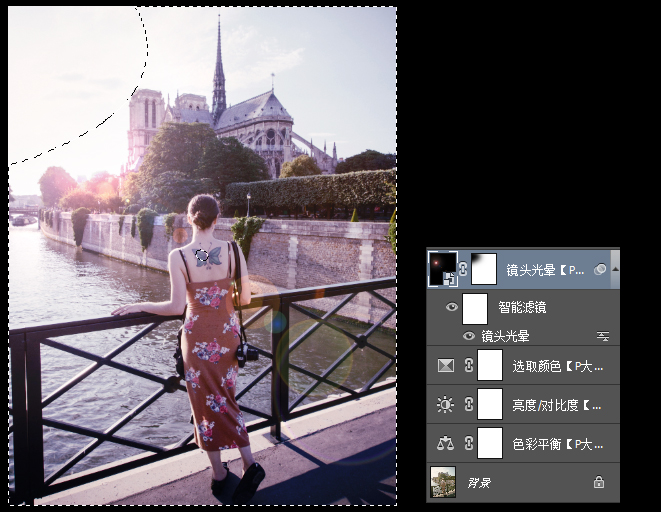
接下來(lái),我們創(chuàng)建一個(gè)“色階”調(diào)整層,增加陰影輸入色階。
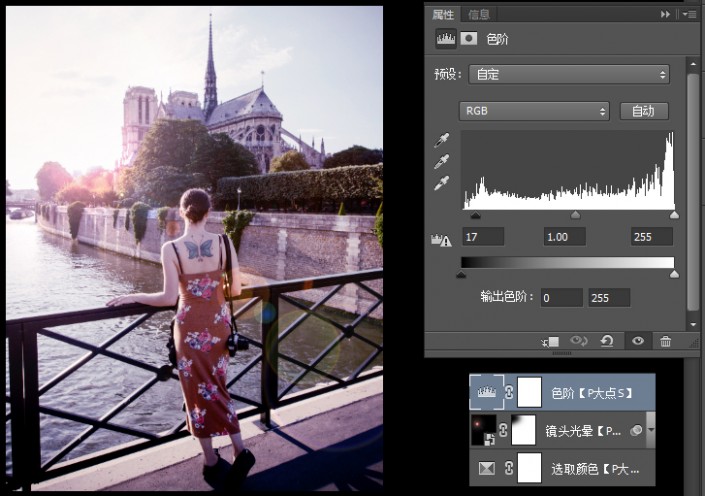
到目前以為,畫(huà)面是偏藍(lán)色,這是冷色調(diào),我覺(jué)得在這種場(chǎng)景中,人應(yīng)該是歡快的,所以我決定給它加溫。創(chuàng)建一個(gè)“色彩平衡”調(diào)整層,選擇“中間調(diào)”,減少藍(lán)色,適當(dāng)?shù)脑黾泳G色,降低紅色。
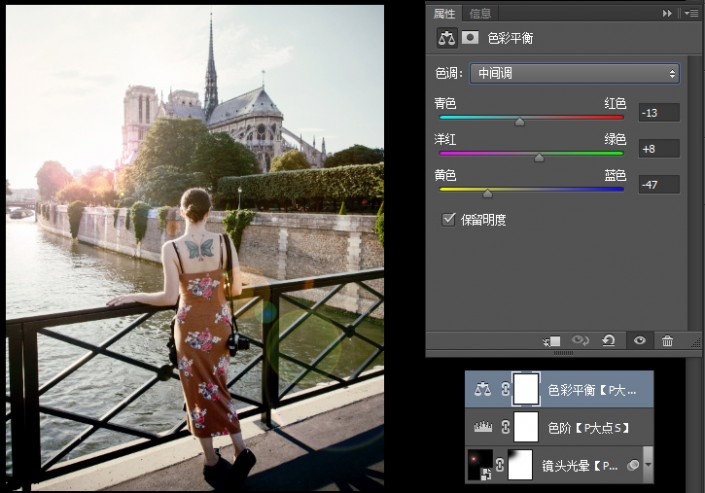
按 Ctrl+Shift+Alt+E 蓋印圖層,執(zhí)行一個(gè)“濾鏡>其他>高反差保留”,設(shè)置半徑為10像素,將圖層混合模式更改為“點(diǎn)光”。
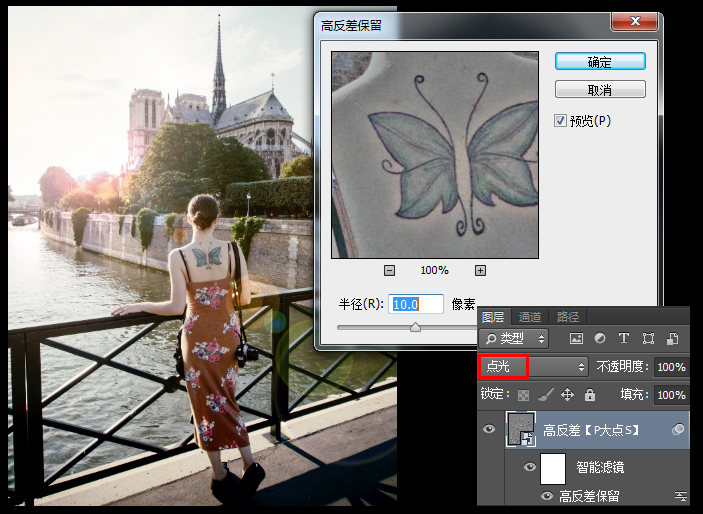
再次按 Ctrl+Shift+Alt+E 蓋印圖層,執(zhí)行一個(gè)“濾鏡>其他>高反差保留”,設(shè)置半徑為1像素,將圖層混合模式更改為“疊加”。
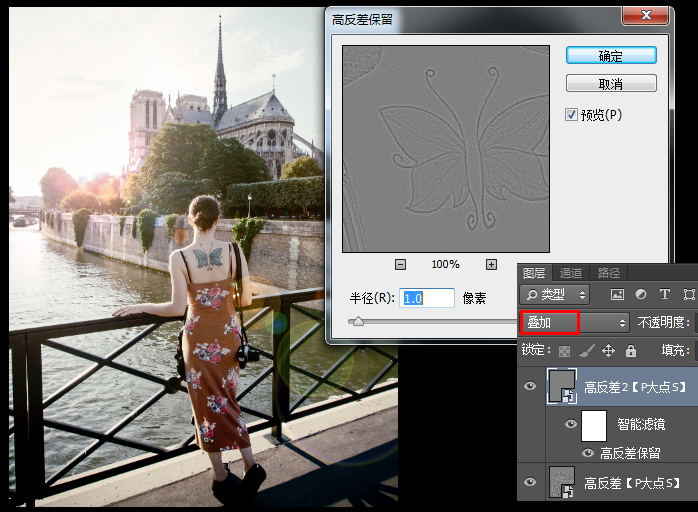
到這里,我們就搞定了,或許這并不是一個(gè)特別好的方法,也有很大的局限性,但它足夠我們裝X,不是嗎?

思路大概就是這樣,同學(xué)們通過(guò)具體教程來(lái)制作學(xué)習(xí)一下吧,相信你會(huì)做的更好。
相關(guān)推薦
- 人像后期,通過(guò)PS把人物調(diào)出清新的馬卡龍色調(diào)
- 小清新,通過(guò)PS給人像調(diào)出清新的通透色調(diào)
- 小清新,通過(guò)PS把夏日人像調(diào)出日系清新通透的色調(diào)
- 人像后期,通過(guò)PS把室外拍攝的人像調(diào)出田園少女風(fēng)格的色調(diào)
- 人像修圖,通過(guò)PS和LR把人像處理的干凈又通透
- 人像后期,通過(guò)PS給人物進(jìn)行精細(xì)的修圖
- 小清新,用PS和LR打造干凈通透的教室日系小清新照片
- 人像后期,通過(guò)PS給人物進(jìn)行質(zhì)感精細(xì)的人物磨皮
- LR調(diào)色教程,通過(guò)LE給私房人像調(diào)出通透藍(lán)色藝術(shù)效果
- 靜物調(diào)色,明亮通透的小清新靜物照前后期思路
相關(guān)下載
熱門閱覽
- 1ps斗轉(zhuǎn)星移合成劉亦菲到性感女戰(zhàn)士身上(10P)
- 2模糊變清晰,在PS中如何把模糊試卷變清晰
- 3ps楊冪h合成李小璐圖教程
- 4ps CS4——無(wú)法完成請(qǐng)求,因?yàn)槲募袷侥K不能解析該文件。
- 5色階工具,一招搞定照片背后的“黑場(chǎng)”“白場(chǎng)”和“曝光”
- 6LR磨皮教程,如何利用lightroom快速磨皮
- 7軟件問(wèn)題,PS顯示字體有亂碼怎么辦
- 8軟件問(wèn)題,ps儲(chǔ)存文件遇到程序錯(cuò)誤不能儲(chǔ)存!
- 9ps液化濾鏡
- 10PS鼠繪奇幻的山谷美景白晝及星夜圖
- 11photoshop把晴天變陰天效果教程
- 12ps調(diào)出日系美女復(fù)古的黃色調(diào)教程
最新排行
- 1室內(nèi)人像,室內(nèi)情緒人像還能這樣調(diào)
- 2黑金風(fēng)格,打造炫酷城市黑金效果
- 3人物磨皮,用高低頻給人物進(jìn)行磨皮
- 4復(fù)古色調(diào),王家衛(wèi)式的港風(fēng)人物調(diào)色效果
- 5海報(bào)制作,制作炫酷的人物海報(bào)
- 6海報(bào)制作,制作時(shí)尚感十足的人物海報(bào)
- 7創(chuàng)意海報(bào),制作抽象的森林海報(bào)
- 8海報(bào)制作,制作超有氛圍感的黑幫人物海報(bào)
- 9碎片效果,制作文字消散創(chuàng)意海報(bào)
- 10人物海報(bào),制作漸變效果的人物封面海報(bào)
- 11文字人像,學(xué)習(xí)PS之人像文字海報(bào)制作
- 12噪點(diǎn)插畫(huà),制作迷宮噪點(diǎn)插畫(huà)

網(wǎng)友評(píng)論